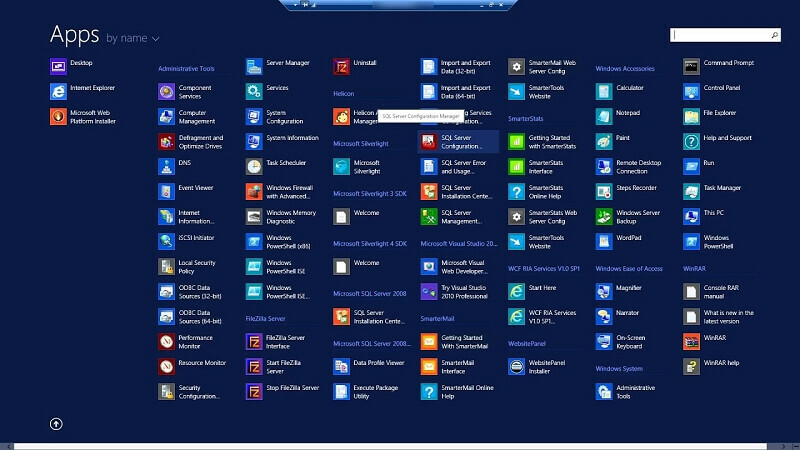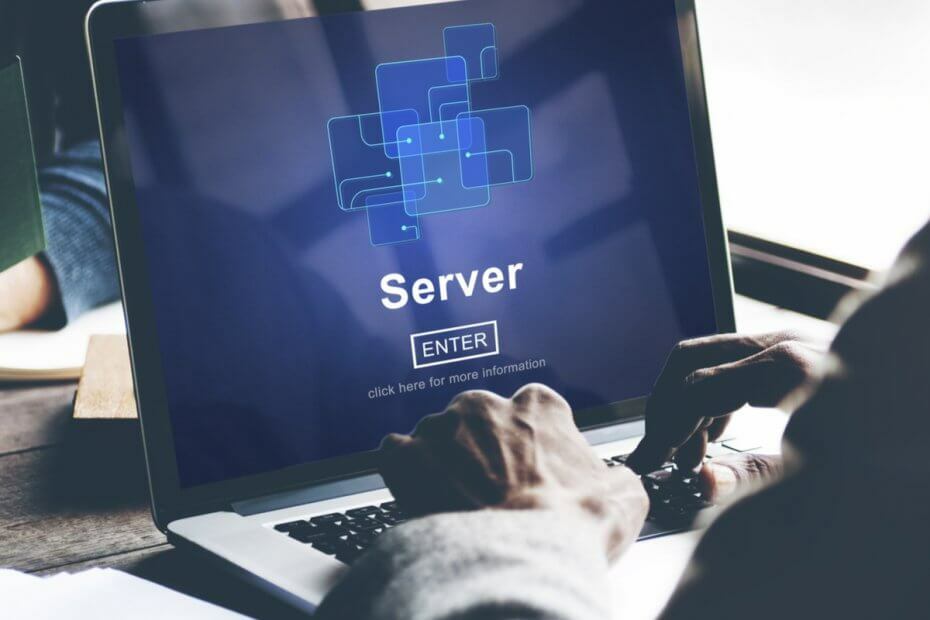
このソフトウェアは、ドライバーの稼働を維持するため、一般的なコンピューターエラーやハードウェア障害からユーザーを保護します。 3つの簡単なステップで今すぐすべてのドライバーをチェックしてください:
- DriverFixをダウンロード (検証済みのダウンロードファイル)。
- クリック スキャン開始 問題のあるすべてのドライバーを見つけます。
- クリック ドライバーの更新 新しいバージョンを入手し、システムの誤動作を回避します。
- DriverFixはによってダウンロードされました 0 今月の読者。
Windows Serverは、複数のユーザー間でのサービス、データ、およびアプリケーションの安全で高速なネットワークと共有を保証するため、世界中の多くのユーザーによって広く使用されています。 その設備の整ったインターフェースは、その広範な使用の理由です。 ご使用のバージョンのWindowsServerがアクティブ化を要求する場合、これは、適切かつ永続的にアクティブ化するために必要なことです。
WindowsServerをアクティブ化する方法
1. KMSクライアントキーを使用したWindowsServerのアクティブ化
Windows Serverを簡単にアクティブ化するために、ご使用のバージョンのWindowsServerのKMSクライアントキーを手動でインストールできます。
- まず、ご使用のバージョンのWindowsServer用にMicrosoftのWebサイトで入手できるKMSクライアントキーを探す必要があります。 に移動 MicrosoftのWebサイト アクティブ化するバージョンの特定のKMSキーを検索します。
- WSに適切なキーを見つけたら、メモ帳のどこかに書き込みます。
- 開いた コマンドプロンプト(管理者) 沿って 右クリック に Windowsアイコン タスクバーの左隅にあります。

- コマンドプロンプトは黒い画面を表示します。 タイプ slmgr / ipkクライアントキー コマンドwindoで。 ヒット 入る.
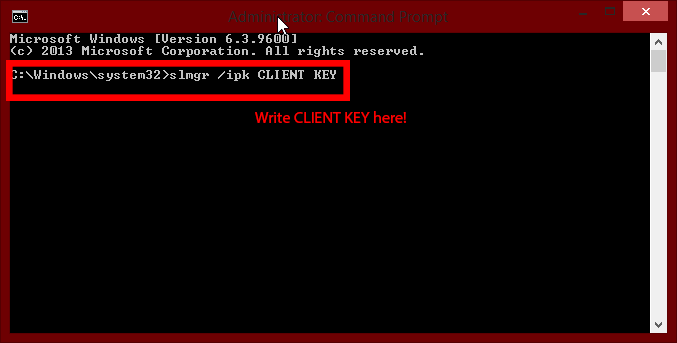
- タイプ slmgr / skms kms8.ms.com ウィンドウでを押して 入る.
- 最後に、 /ato ウィンドウでを押して 入る.
2. アクティベーションタイマーのリセット
KMSクライアントキーはWindowsServerのほとんどすべての最新バージョンで使用できますが、いくつかの例外があります。 ご使用のバージョンのWindowsServerのKMSクライアントキーが見つからない場合でも、心配する必要はありません。 アクティベーションタイマーをリセットすることは、アクティベーションの問題を修正するもう1つの方法です。 次の手順に従って、Windowsアクティベーションタイマーをリセットし、インストールしたばかりのようにWindowsServerの使用を開始します。
- まず、ローンチ コマンドプロンプト(管理者) 沿って 右クリック に Windowsアイコン タスクバーの左隅にあります。

- コマンドウィンドウで、次のように入力します vbs –rearm。
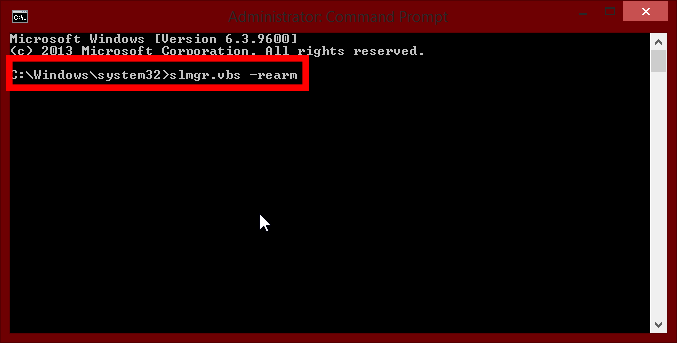
- コマンドのスペルが正しいかどうかを確認してくださいt。
- 押す 入る.
- 実行するように求められます 再起動; すぐにそれをしなさい。
- Windowsアクティベーションタイマーがリセットされます。
- 有用な情報: Windowsサーバーに最適なバックアップソフトウェア
3. MAKを使用したWindowsServerのアクティブ化
MAKまたはマルチアクティベーションキーは、WindowsServerをアクティベートするもう1つの方法です。 MAKキーを使用して、WSをアクティブ化することもできます。 MAKキーの取得方法とその使用法については、次の手順に従ってください。
- MAKキーはにあります MicrosoftのWebサイト.
- ローンチ コマンドプロンプト(管理者) 沿って 右クリック に Windowsアイコン タスクバーの左隅にあります。

- タイプ vbs / ipk MAKProductKey; 押す 入る.
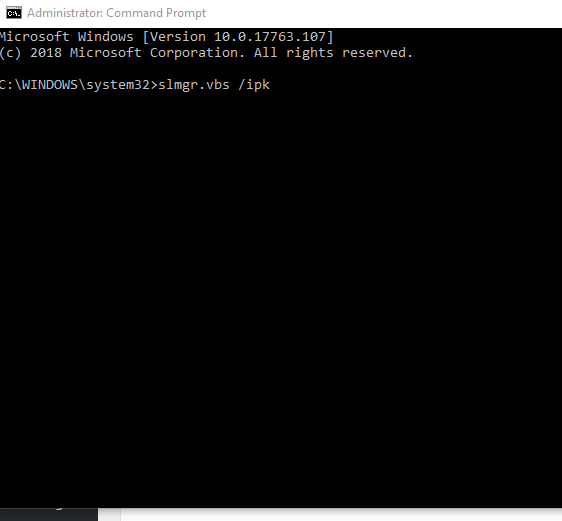
- 今、入力します vbs / ato; 押す 入る.
- WindowsServerがアクティブになります。
WindowsServerを永続的にアクティブ化するための3つの簡単な方法があります。
次を読む:
- WindowsServerのパスワードをリセットするための5つの最高のソフトウェア